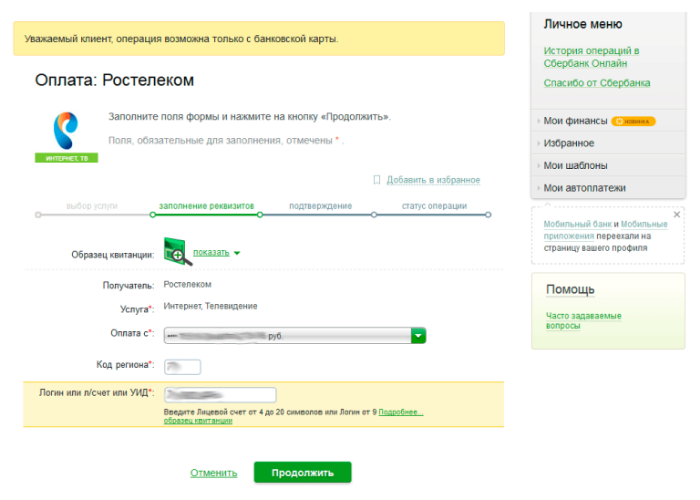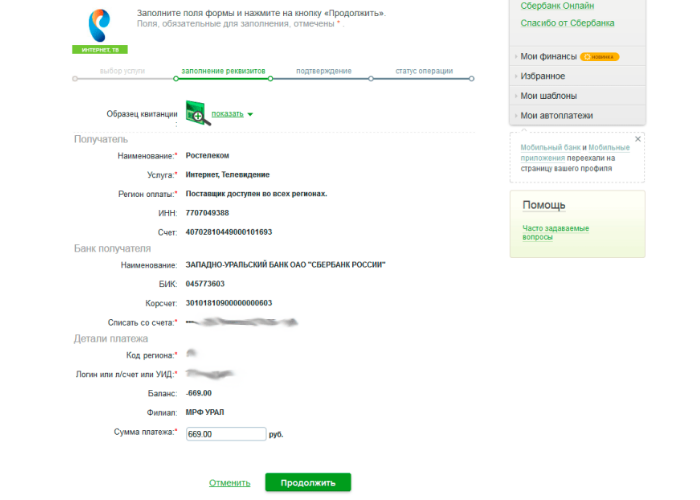Оплата услуг – интернета, ЖКХ, потребленной электроэнергии, кредитов и не только – сегодня может совершаться в течение нескольких минут. Для этого достаточно воспользоваться интернет-банкингом.
Как оплатить интернет через Сбербанк?
Как оплатить интернет через карту Сбербанка?
Как оплатить интернет через Сбербанк-онлайн?
Оплатить через интернет кредит Сбербанка
Оплатить налоги через интернет Сбербанк
Оплатить услуги через интернет Сбербанк
Оплатить ЖКХ через интернет Сбербанк
Оплатить квартплату через интернет Сбербанк
Оплатить комуслуги через интернет Сбербанк
Оплатить газ через интернет Сбербанк
Оплатить квитанцию через интернет Сбербанк
Оплатить свет через интернет Сбербанк
Оплатить ипотеку Сбербанка через интернет
Оплата услуг – интернета, ЖКХ, потребленной электроэнергии, кредитов и не только – сегодня может совершаться в течение нескольких минут. Для этого достаточно воспользоваться интернет-банкингом.
Как оплатить интернет через Сбербанк?
Оплата услуг интернет-провайдеров через Сбербанк совершается одним из двух способов: наличными в банке (в кассах, посредством терминала), с помощью пластиковой карты (в меню терминала или банкомата, через «Мобильный банк», приложение, «Сбербанк Онлайн». Выберите меню «Платежи и переводы», найдите наименование провайдера (поиск ведется по названию организации) или выберите его из списка в разделе «Интернет». Укажите номер лицевого счёта или другие данные, которые потребует система (например, назначение платежа). Ряд провайдеров позволяет сформировать квитанцию с необходимыми реквизитами и полями в личном кабинете на сайте поставщика услуг.
Как оплатить интернет через карту Сбербанка?
Использовать карту Сбербанка для оплаты услуг провайдеров можно несколькими способами. Вы всегда сможете совершить платёж в ближайшем отделении банка, с помощью терминала, банкомата. Для этого выберите раздел «Платежи и переводы». Аналогичные действия нужно совершить при оплате через «Сбербанк Онлайн». Если вам необходимо оплатить услуги провайдера, не внесённого в список наиболее популярных, вам понадобятся следующие данные: наименование, ИНН и расчётный счёт организации. Далее в платежном документе указывается наименование банка организации-получателя средств, БИК и корреспондирующий счёт.
Как оплатить интернет через Сбербанк-онлайн?
С картой Сбербанка для оплаты интернета лучше всего воспользоваться интернет-банкингом. В разделе «Платежи и переводы» вам предложат «Популярные платежи в вашем регионе» – здесь вы найдёте наиболее распространённых провайдеров. Однако можно найти нужную организацию и по наименованию. Для «Ростелекома» система предложит меню с вариантами оплаты – выберите пункт с пометкой «интернет». Важный нюанс: после проведения платежа появится ссылка «Повторить», и в дальнейшем вы в любой момент сможете выполнить такой же платёж. Время зачисления средств на счета пользователей наиболее популярных провайдеров составляет порядка 30-60 секунд.
Оплатить через интернет кредит Сбербанка
Оплата кредита, взятого в Сбербанке, может совершаться с карты Сбербанка автоматически – для этого письменно оформите соответствующее поручение (выполняется один раз – до погашения кредита). Для равномерных погашений с карточки вы также можете выбрать «Автоплатёж» – это удобно, если сумма не меняется. Через интернет также осуществляются платежи с карточек других банков – в этом случае вам нужно перевести средства на ваш счёт, чтобы внести платёж или погасить кредит, взятый в Сбербанке. А вот погасить досрочно (как частично, так и полностью) кредит через интернет не получится – для этого необходимо соответствующее заявление, датированное днём погашения.
Оплатить налоги через интернет Сбербанк
«Сбербанк Онлайн» позволяет оплатить практически любые налоги, так как смог оформить договоренность с ФНС (Федеральной налоговой службой). Чтобы оплатить налоги, подключите (последовательно) «Мобильный банк» и «Сбербанк Онлайн». В личном кабинете найдите в разделе «Платежи и переводы» – «ГИБДД, налоги, пошлины». В нём будет несколько подпунктов – ГИБДД, ФНС, Служба судебных приставов, Пенсионные фонды и Фонды соцстрахования. Для оплаты вам понадобятся реквизиты из квитанции – её можно взять как в ФНС, так и в личном кабинете на сайте организации (nalog ru). В разделе ФНС выберите «Оплата налогов по индексу документа» (индекс содержит 15 либо 20 цифр). Вы всегда можете воспользоваться образцом заполнения документа (ссылка «Как заполнить поле?»). Подтверждать в контакт-центре квитанцию не нужно, если сумма не превышает 100 тыс., и необходимо при превышении суммы налога (до 500 тыс. руб.).
Оплатить услуги через интернет Сбербанк
На данный момент более 50 тыс. поставщиков услуг принимают оплату от Сбербанка России. Основные услуги, которые можно оплатить через интернет (в «Сбербанк Онлайн») – это сотовая связь, ЖКХ, интернет и ТВ, штрафы и налоги, а также погашение кредитов (не только самого Сбербанка, но и других финансовых организаций). Поиск можно вести по названию организации, ИНН, другим параметрам. Каждый успешный платёж можно сохранить в качестве шаблона, чтобы не вводить параметры каждый раз. Доступны автоплатежи (для регулярной оплаты или оплат по достижении минимального баланса), а оплата посредством выставления счёта организации, а также отложенные счета – в случае, если с оплатой можно повременить до определенного числа.
Оплатить ЖКХ через интернет Сбербанк
Оплата услуг ЖКХ (коммунальные платежи) выполняется в «Сбербанке Онлайн» с помощью ЕПД (единого платёжного документа). В услуги ЖКХ при этом не входят расходы на городскую телефонную связь и затраты на электроэнергию. Данные поступают в информационно-расчётные центры примерно десятого числа. Получить данные можно на сайте «Центра координации ГУИС». Чтобы оплатить услугу в интернет-банкинге Сбербанка, используйте номер лицевого счёта – он же применяется как логин при входе в систему ГУИС и указан в платёжном документе. За проведение платежа взимается комиссия.
Оплатить квартплату через интернет Сбербанк
Зайдя в личный кабинет, в разделе «Платежи и переводы» найдите раздел «ЖКХ и домашний телефон» (нижняя часть экрана), в нём – пункт «Квартплата». Наиболее популярные организации будут выведены сразу под строкой поиска, а если вы не видите нужной вам организации среди них – вы можете найти её, введя название или ИНН, или номер расчётного счёта. Укажите карту, с которой спишутся средства, и введите единый номер – все подробности выставленного организацией счёта по квартплате будут указаны на следующем экране, в том числе ИНН, счёт, БИК, корсчёт, размер задолженности. Вам также предложат ввести показания счётчиков водоснабжения и автоматически рассчитают сумму квартплаты.
Оплатить комуслуги через интернет Сбербанк
Коммунальные услуги оплачиваются через Сбербанк-Онлайн в несколько шагов. Вам предложат найти организацию удобным способом (через наименование, ИНН, из предложенного списка), указать данные счётчиков, а затем автоматически рассчитают итоговую сумму комуслуг. После этого необходимо подтвердить платеж с помощью sms (на это у вас будет 300 секунд с момента запроса). Сумма комуслуг выводится без учёта комиссии. А вот одноразовым паролем, полученным в банкомате, оплату комуслуг лучше не подтверждать – максимальный размер суммы оплаты (в один платёж) составит не более 3 тысяч руб.
Оплатить газ через интернет Сбербанк
Для оплаты выберите раздел услуг ЖКХ, затем – оплату газоснабжения. Укажите организацию (например, Газпром Межрегионгаз Оренбург). В поле для ввода абонентского номера укажите цифры под штрих-кодом (собственно номер лицевого счёта, 10 цифр) и без пробела, подряд, ещё две цифры – код организации (например, 32) – они также указываются в платёжном документе. После этого вам достаточно сверить период оплаты и актуальный показатель на счётчике, а итоговая сумма будет рассчитана автоматически. Поиск поставщика можно вести как по наименованию, так и по реквизитам или квитанции.
Оплатить квитанцию через интернет Сбербанк
Оплата по готовой квитанции в системе интернет-банкинге Сбербанка достаточно проста. Основная информация – наименование организации, номер счёта, ИНН и БИК с квитанции. Если готовых разделов для конкретного поставщика нет, вы можете использовать стандартный путь – «Операции» – «Перевести организации». Введя данные с квитанции, нужно аккуратно заполнить поля новой формы – «Детали платежа». В ней указываются ФИО, адрес, назначение оплаты и её период, снова ИНН организации. Можно добавить и ваш телефон (но не обязательно). Если вы оплачиваете квитанции регулярно, сохраните шаблон. А для выполнения платежей свыше заявленного банком ограничения необходимо либо подтверждать каждый платеж в Контактном центре, либо просто подтвердить сохраненный шаблон по бесплатному телефону +7(495) 500 55 50 или 8(800) 555 5550.
Оплатить свет через интернет Сбербанк
Платеж за потребленную электроэнергию относится к обязательным ежемесячным. Чтобы его совершить через Сбербанк Онлайн, выберите в разделе услуг соответствующего поставщика. Затем вам предложат указать тип счётчика (1-, 2-, 3-тарифный), и ваш лицевой счёт. Остальные реквизиты (ИНН, БИК, корсчёт), а также наличие или отсутствие задолженности будут взяты из базы данных автоматически. Указывается также месяц оплаты и показания счетчика («Стало»). Количество потребленной энергии и сумма рассчитываются без участия пользователя. После в истории платежей напротив строки оплаченного счёта появятся ссылки для создания шаблона либо повторения платежа.
Оплатить ипотеку Сбербанка через интернет
Оплата ипотечного кредита в Сбербанке Онлайн организуется так же, как и любого другого кредита. В строке «Кредит» нужно выбрать наименование оплачиваемого кредита, в строке «Карта списания» – соответствующую карту. Важный момент: вы сможете оплатить только с вашей карты Сбербанка. Сумма автоматически подставляется системой, однако пользователь может её редактировать (выставить удобную для себя сумму). Ниже вы увидите несколько строк – данные по основному долгу и процента, по штрафам и пеням, по размеру просроченных процентов. В «Итого» вы увидите рекомендованный размер платежа. Можно создать автоматический платеж по ипотеке (регулярное списание с карточки).
«Сбербанк Онлайн» стал основным универсальным сервисом для осуществления операций со счетами, оформлением продуктов банка и оплаты услуг в любой точке планеты при наличии Интернет-соединения. Для того чтобы выход в сеть был всегда, необходимо вовремя платить за услугу. С помощью интернет-банкинга оплата производится в течение нескольких минут.
Личный кабинет Сбер ОнЛайн
Удаленная оплата может осуществляться с компьютера, ноутбука через обновленные браузеры или с помощью современного мобильного телефона с sim-картой отечественного оператора связи. Не стоит забывать, что качество связи и скорость занимают важное место в удаленном обслуживании.
Для создания личного кабинета потребуется оформление банковской карты. Если человек уже является клиентом Сбербанка, остаётся авторизоваться в личном кабинете на официальном сайте. Такой функционал позволит сэкономить время. Больше не потребуется стоять в очередях, платить комиссии. Для ещё большого удобства разработано мобильное приложение, которое есть в бесплатном доступе на площадках GooglePlay, AppStore и AppGallery.
Мобильное приложение Сбер ОнЛайн
Банк предлагает клиентам установить на свои смартфоны бесплатное приложение «Сбербанк Онлайн». Условием для пользования программой является нахождение человека в зоне действия беспроводных сетей 3G, 4G ил 5G.
Не рекомендуются пользоваться данным приложением с помощью бесплатных подключений к Wi-Fi, которые доступны во всех развлекательных комплексах, общественных местах. Эти сети не дают полную гарантию безопасности Интернет-соединения или конфиденциальности банковских данных.
Пошаговая инструкция оплаты Интернета
После успешного открытия главной страницы онлайн-банка выбирайте раздел «Платежи и переводы». Затем в пункте оплаты покупок и услуг находится регион проживания. Через функцию «Интернет и ТВ» нажимайте раздел, посвященный всемирной паутине. В конце остаётся выбрать поставщика услуги. Потребуется ввести номер лицевого счета, поэтому необходимо заранее подготовить данную информацию.
Индивидуальный счет в некоторых случаях совпадает с номером договора на подключение интернета.
Когда данные будут внесены, жмите по кнопке Продолжить, указывайте размер абонентской платы. Эта сумма устанавливается в соответствии с тарифами, которые можно уточнить на сайте провайдера или с помощью горячей линии.
Когда все данные занесены, необходимо ещё раз внимательно всё проверить. Теперь остается выбрать способ подтверждения оплаты: по смс, одноразовые пароли. Если замечена ошибка, исправить всё можно с помощью функции «Редактировать» и изменить информацию.
Также существует возможность отменить операцию, нажав «Отмена».
Внимание! Важным условием является наличие денежных средств на счете. В противном случае осуществить платеж не получится. Поэтому пополнять баланс банковской карты необходимо заранее (не забудьте рассказать об этом работодателю).
Ещё одним нюансом хочется отметить, что в списке может и не быть вашего Интернет-провайдера. В этом случае с помощью поисковой строки вводится ИНН поставщика услуги или лицевой счет.
Создание шаблона в онлайн-банке
Для того чтобы постоянно не повторять вышеперечисленные действия, разработчики установили в сервисе удобную функцию, которая называется шаблон. Не выходя из текущей вкладки, необходимо сохранить все данные с помощью ссылки Сохранить как шаблон после произведенного платежа. Сразу же откроется новое окно, в котором потребуется придумать название шаблона. Например, «интернет-оплата». Затем нажимается Сохранить для подтверждения операции.
Такой шаблон отвечает за сохранность реквизитов, причём при пользовании функцией можно будет данные редактировать. Процедура оплаты намного упростится. Не нужно будет вводить название провайдера, логин, код региона. Такая вкладка доступна в подразделе «Мои шаблоны».
Редактирование шаблона
Корректируют, как правило, размер абонентской платы. С помощью пункта «Управление шаблонами» можно не только отредактировать информацию, но удалить или создать новый шаблон.
Оплата с помощью функции «Шаблон»
После создания шаблона оплата проходит в личном кабинете, в разделе «Мои шаблоны». Выбирается необходимый сохранённый шаблон и с помощью «Повторить платеж» производится плата за услуги доступна в Интернет.
Автоплатёж за услуги через Сбербанк ОнЛайн
Можно забыть про платежи за интернет в определенный срок. Для этого стоит воспользоваться услугой «Автоплатеж» в сервисе «Сбербанк Онлайн». Эта функция позволит автоматически производить плату в указанное время за клиента. Поэтому не придется переживать и беспокоиться, что об оплате вы забыли и выхода в сеть не будет.
Банк от имени клиента совершает плановые платежи. Отследить процесс можно с помощью смс-сообщений, если все действия с денежными средствами подключены к номеру телефона.
Как подключить автоплатёж?
В подключении такой функции нет никаких сложностей. Для этого потребуется в личном кабинете выбрать соответствующий раздел «Автоплатежи» и нажать кнопку Подключить автоплатёж. Затем выбирается лицевой счет для оплаты и карта для списания денежных средств за услуги интернета.
Далее предстоит выбрать тип автоплатежа и частоту (один раз в месяц, в три месяца и т.д.). Вводится сумма абонентской платы, нажимается кнопка Подключить.
На номер телефона придет sms с кодом, который потребуется ввести в появившиеся поле в сервисе для подтверждения операции. Если все действия выполнены верно, то на экране появится сообщение «Принято к исполнению».
Изменение настроек «Автоплатежа»
В будущем, если тарифный план провайдера изменится, автоплатеж можно отредактировать. В личном кабинете в правой колонке, которая находится сверху, выбирается пункт «Автоплатежи», затем «Управление автоплатежами». Выбирается соответствующий платеж и меняются настройки.
Прогресс не стоит на месте. С распространением интернет-сетей сервисы банков развиваются с огромной скоростью. Поэтому теперь, имея счёт в Сбербанке, можно с легкостью совершать любые платежи, тратя на этот процесс минимальное время.
Использование удаленные сервисов, которые предлагают банки для выполнения тех или иных операций, в повседневной жизни крайне удобно, ведь они предоставляют возможность управлять своим счетом в любом месте и в удобное время. Особенно это актуально в том случае, когда срочно необходимо совершить платеж. В том случае, если вы забыли заплатить за услуги интернета, и он неожиданно отключился в самый неподходящий момент, полезно знать, как оплатить интернет через мобильный банк Сбербанк, ведь для этой операции не требуется активного соединения с интернетом.
Как оплатить интернет через мобильный банк Сбербанк — алгоритм действий?
Выполнение такого вида операции, как оплата интернета с использованием услуги от Сбербанка «Мобильный банк», не представляет собой никаких сложностей для пользователя. Очевидно, что для реализации необходимо иметь подключенную соответствующую услугу.
Далее следует отправить на номер 900 сообщение, которое будет содержать следующие сведения:
- буквенный код получателя платежа (данная организация должна иметь договорные отношения со Сбербанком);
- реквизит платежа (в его роли может выступать номер договора или счета);
- сумма платежа (в рублях);
- последние четыре цифры банковской карты, с которой планируется совершение оплаты.
|
минимальная |
максимальная |
|
10 рублей |
10 000 рублей |
Например, запрос за оплату услуг Ростелеком может выглядеть следующим образом: РОСТЕЛЕКОМ 1234567890 800 0000.
На что обратить внимание при оплате через мобильный банк?
Следует отметить, что буквенный код может вводиться как латиницей, так и кириллицей. Если есть какие-либо сомнения по поводу того, как правильно назвать организацию, в пользу которой вы желаете совершить платеж, либо для проверки того, что она действительно входит в число партнеров банка, рекомендуется воспользоваться специальным перечнем организаций, которые могут выступать получателями денежных средств от Сбербанка с использованием рассматриваемой услуги. Данный список можно найти на официальном сайте банка. Отметим, что в некоторых случаях в смс-сообщении дополнительно требуется указать код подуслуги. По этому вопросу все сведения также указаны в перечне организаций.
Также важно подчеркнуть, что реквизит платежа должен быть заранее указан в смс-шаблоне. При наличии каких-либо вопросов или сложностей при проведении платежа посредством мобильного банка всегда есть возможность обратиться к специалистам контактного центра.
Курсы валют в Сбербанке | Кредиты в Сбербанке | Вклады в Сбербанке | Отделения сбербанка | Банкоматы Сбербанка
Обнаружили ошибку? Выделите ее и нажмите Ctrl + Enter.
Оцените страницу:
Уточните, почему:
не нашёл то, что искал
содержание не соответствует заголовку
информация сложно подана
другая причина
Расскажите, что вам не понравилось на странице:
Спасибо за отзыв, вы помогаете нам развиваться!

Содержание:
Проводить операцию дистанционно может каждый клиент банка при наличии доступа в интернет-банк (нужен логин, пароль, разовый код из СМС). Чтобы оплатить интернет, требуется:
- Пройти авторизацию – попадете на стартовую страницу.
- Выбрать ссылку «Платежи».
- Во вкладке «Интернет и ТВ» нажать «Интернет».
- Откроется список провайдеров домашнего региона – выберите нужного либо введите названию, ИНН, счет для поиска.
- Заполните реквизиты – обычно достаточно номера счета абонента, нажмите «Продолжить».
- Укажите сумму платежа, подтвердите операцию.
Если ранее вы уже оплачивали интернет, можно повторить транзакцию, перейдя во вкладку «История операций», повторно указывать реквизиты не придется. Также можно включить автоплатеж – деньги будут списываться в указанную пользователем дату.
Клиенты, предпочитающие управлять услугами с телефона, могут оплатить интернет в программе, следуя инструкции:
- Войдите в программу и внизу выберите «Платежи».
- Нажмите «Интернет и ТВ» в разделе платежей.
- Найдите своего провайдера из открывшегося списка.
- Укажите номер личного счета – для некоторых организаций доступно сканирование QR-кода из квитанции.
- Нажмите «Продолжить», введите сумму, подтвердите.
Как и с компьютера, в приложении транзакция обрабатывается моментально – деньги поступят провайдеру в течение 2-3 минут.
Бывает и такое, что пользователь забыл вовремя оплатить интернет, поэтому доступ к сайтам ограничен. Провести оплату в личном кабинете Сбербанка не получится – будет запрещен вход на платформу. Для возобновления услуги нужно войти на сайт провайдера, выбрать оплату картой, указать ее реквизиты. Также можно провести транзакцию через смартфон, если с телефона есть выход в сеть. Восстановление связи осуществляется обычно в течение 20-30 минут после поступления средств.
Оплачивать интернет в «Сбербанк Онлайн» предельно просто – транзакцию удастся провести в несколько кликов. Если клиент регулярно совершает платеж, банк ежемесячно будет присылать напоминание в СМС с указанием реквизитов – достаточно отправить код ответным сообщением, чтобы перевести деньги. Кроме того, оплата возможна и в мобильном приложении, это особенно удобно для пользователей, предпочитающих проведение операций с телефона.
Также читают: Как оплатить интернет через личный кабинет «Сбербанк Онлайн»?
19 апреля 2022, автор публикации: Маринченко Д. А.
Содержание
- Как оплатить домашний интернет через Сбербанк Онлайн
- Оплата интернета через приложение сбербанка
- Оплата интернета через онлайн-сервис сбербанка
- Как сделать шаблон платежа
Бывают ситуации, когда нужно оплатить домашний интернет, но поблизости нет терминалов для оплаты. Или бывает так, что выходной день или неподходящая погода. Не хочется никуда идти, но нужно платить за интернет именно сегодня.
К счастью, пользователи Сбербанка имеют отличную возможность делать оплату за услуги предоставления интернета и коммунальные услуги, не выходя из дома. Для этого нужно всего лишь стабильное интернет соединение.
Мы рассмотрим оплату с нескольких углов и разберем весь процесс оплаты онлайн.
Как оплатить домашний интернет через Сбербанк Онлайн
Онлайн-банкинг позволяет оплачивать интернет 2 способами:
- Через приложение Сбербанка;
- С помощью онлайн-сервиса.
С приложением все понятно. Его достаточно просто скачать и пользоваться. Для сайта необходима регистрация.
Чтобы провести процедуру регистрации, понадобятся:
- Номер карты;
- Мобильный телефон.
После заполнения всей информации и подтверждения регистрации, на телефон придет смс-сообщение с кодом. По нему пользователь получит все необходимые данные для входа в систему.
Рассмотрим подробно 2 способа оплаты, через сервис сбербанка. Начнем с оплаты через приложение.
Оплата интернета через приложение сбербанка
С помощью оплаты через приложение, платеж зачисляется моментально. Комиссия при зачислении, составляет 0%.
Для оплаты нужно сделать следующее:
- Войти в приложение сбербанка и выбрать раздел «Платежи и переводы». Там выбрать вкладку «Интернет + ТВ»;
- Выбрать из списка необходимого провайдера и произвести оплату. Для примера взят провайдер “Mline”;
- Вводим номер договора (обычно, он шестизначный);
- Необходимо указать сумму оплаты;
- Завершить платеж, и сохранить чек об оплате.
Закажите бесплатную консультацию
Если необходимой компании нет в списке, то нужно проверить в настройках указание региона. Возможно, что он не указан. Как это сделать?
- Зайти во вкладку «Настройки»;
- В настройках выбираем раздел «Регион»;
- Выбираем из списка необходимый регион;
- После этого нужно снова зайти во вкладку «Интернет + ТВ». Там должен появиться необходимый провайдер.
Оплата интернета через онлайн-сервис сбербанка
Нам потребуется выполнить следующие шаги:
- Заходим на сайт. Вводим логин и пароль. Подтверждаем вход с помощью смс-сообщения, либо с помощью одноразового пароля;
- Оплату интернета можно сделать только с помощью карты сбербанка. На странице выбираем карту, с помощью которой производится оплата;
- Нажимаем на кнопку «Операции» (она находится справа от выбранной карты). В появившемся списке нажимаем на кнопку «Оплатить»;
- В появившемся окне «Товары и услуги», выбираем вкладку «Интернет и ТВ»;
- Сбербанк выдаст множество провайдеров. Поиск может занять довольно много времени. Для его упрощения, нужно выбрать регион оплаты. Можно так же использовать строку «Поиск» и вручную ввести название необходимого провайдера;
- В открывшемся окне заполняем строки. В окне «Оплата» вводим номер карты, с которой произойдет списание денег. В следующем окне указываем номер договора, который был заключен с провайдером и нажимаем «Продолжить»;
- Вводим необходимую сумму оплаты в строку «Сумма платежа». После ввода нажимаем на «Продолжить»;
- Появится окно, где нужно еще раз проверить все введенные данные. Если будут какие-то неточности, то нужно нажать на кнопку «Редактировать» или «Отменить»;
- Если все верно, то нажимаем на кнопку «Подтвердить по СМС». Если используются одноразовые чеки для подтверждения операций, то жмем на кнопку «Подтвердить другими способами»;
Деньги зачислятся в течение трех суток. Если зачисление не произошло, то нужно обратиться в службу поддержки сбербанка.
Как сделать шаблон платежа
Если оплата услуг интернет-провайдера проводится на постоянной основе, то желательно создать шаблон оплаты по этой услуге. Это сэкономит время оплаты и поиска своего провайдера. Так же, не нужно будет каждый раз перепроверять введенные данные.
Для того, чтобы сделать шаблон, не нужно каких-то сложностей. Потребуется просто сохранить последнюю операцию как шаблон.
Что для этого нужно:
- Находим в диалоговом окне значок в виде звездочки и рядом с ним надпись «Сохранить как шаблон». Нажимаем на надпись;
- Откроется окно, где нужно ввести удобное название шаблона. После его введения, нажимается кнопка «Сохранить»;
- Шаблон готов.
В будущем, когда будет производиться оплата, нужно войти во вкладку «Оплата» и выбрать «Мои шаблоны». В нем будет храниться сохраненный шаблон. Выбираем его и нажимаем «Повторить платеж». И все! Оплата производится повторно.
Вот мы и рассмотрели все способы оплаты через Сбербанк Онлайн. Подведем итог еще раз.
В статье мы подробно рассмотрели следующие моменты:
- Оплату через приложение Сбербанка;
- Оплату через онлайн-сервис Сбербанка;
- Создание шаблона платежа.
Все эти инструкции, помогут вам в будущем совершать нормальные платежные операции. Главное четко следуйте им.



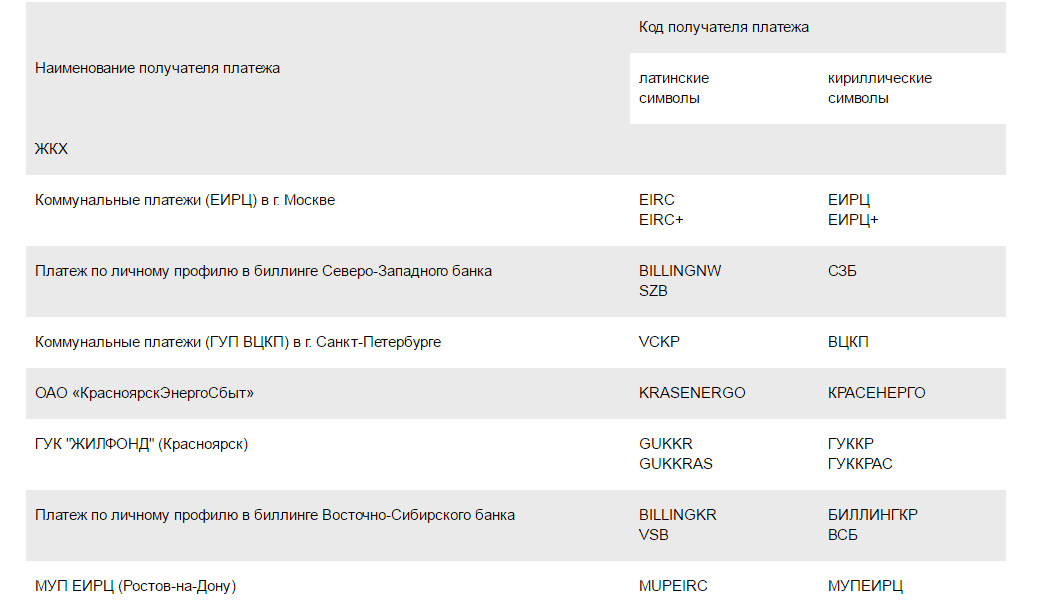






.png)
.png)
.png)
.png)
.png)
.png)
.png)
.png)
.png)
.png)
.png)